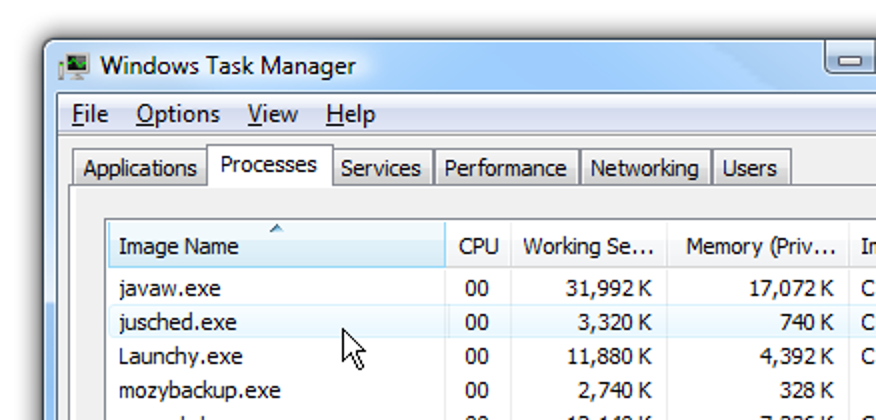
Jeśli zajrzałeś do Menedżera zadań i zastanawiałeś się, czym jest proces jusched.exe i czy możesz go wyłączyć, to masz szczęście. Ten proces to harmonogram aktualizacji Java, który jest procesem, który marnuje pamięć cały czas tylko na sprawdzanie raz w miesiącu, czy są nowe aktualizacje Java.
Ten artykuł jest częścią naszej bieżącej serii wyjaśniającej różne procesy występujące w Menedżerze zadań, takie jak dwm.exe, ctfmon.exe, mDNSResponder.exe, conhost.exe, rundll32.exe, Adobe_Updater.exe i wiele innych. Nie wiem, jakie te usługi są? Lepiej zacznij czytać!
W systemie Windows jest wbudowana funkcja zaplanowanych zadań dla tego typu rzeczy… harmonogram aktualizacji java oczywiście nie jest używany do aktualizacji krytycznych, ponieważ zaplanowano jego sprawdzanie tylko raz w miesiącu. Ponieważ po prostu nie mogę zrozumieć, dlaczego proces musi marnować moją pamięć, to musi przejść.
Musisz otworzyć Panel sterowania, a następnie, jeśli jesteś w XP, możesz kliknąć ikonę Java lub w Vista możesz kliknąć Dodatkowe opcje, a następnie kliknąć Java.
Po otwarciu panelu sterowania Java wybierz kartę Aktualizacja, a następnie usuń zaznaczenie pola „Automatycznie sprawdzaj aktualizacje”
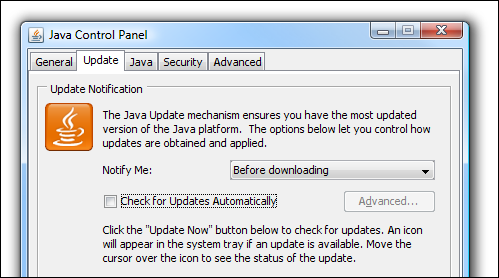
Otrzymasz komunikat ostrzegawczy z informacją, że jeśli ktoś znajdzie lukę w zabezpieczeniach Javy, zanim zostaniesz przed nią zabezpieczony, minie miesiąc:
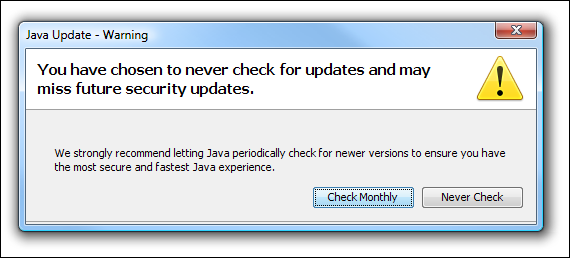
Czy ktoś inny uważa, że zdanie powinno brzmieć „najszybsza i najbezpieczniejsza Java” zamiast tego, jak jest sformułowane?
Po kliknięciu powyższego przycisku Nigdy nie sprawdzaj prawdopodobnie otrzymasz ten komunikat o błędzie, jeśli korzystasz z systemu Windows Vista, informując, że nie został on również prawidłowo certyfikowany do pracy z systemem Vista. Po prostu kliknij, że działa poprawnie.
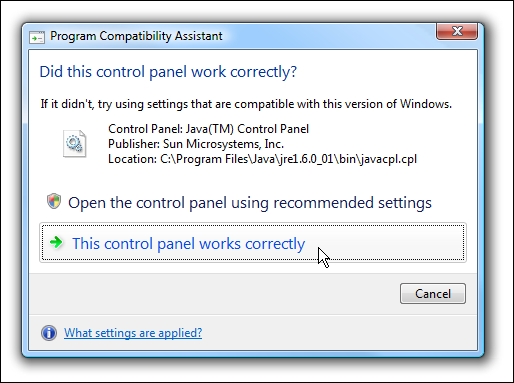
To mnie zastanawia… Chyba przegapimy aktualizację, która rozwiąże problem z panelem sterowania… a może my? Zamiast tego możesz zaplanować comiesięczne uruchamianie zadania za pomocą wbudowanego Harmonogramu zadań. Jeśli nie interesują Cię aktualizacje Javy, zignoruj następną część.
Zaplanuj sprawdzanie aktualizacji Java (opcjonalnie)
Wystarczy wpisać Harmonogram zadań w polu wyszukiwania menu Start, aby otworzyć harmonogram zadań, a następnie kliknij Utwórz zadanie podstawowe.
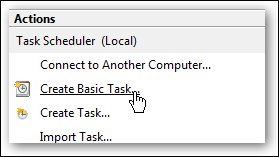
Postępuj zgodnie z instrukcjami kreatora, aby wybrać miesiąc i datę, a następnie, gdy dojdziesz do ekranu „Uruchom program”, użyj tego jako ścieżki, dostosowując, jeśli używasz innej wersji Java. Kluczową rzeczą jest uruchomienie jucheck.exe w katalogu Java.
„C:Program FilesJavajre1.6.0_01binjucheck.exe”
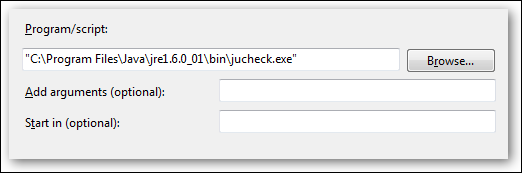
Teraz, gdy zaplanowane zadanie jest uruchamiane raz w miesiącu lub gdy je zaplanujesz, pojawi się to okno dialogowe, jeśli pojawi się nowa wersja, lub inne okno dialogowe informujące, że nie ma aktualizacji Java.
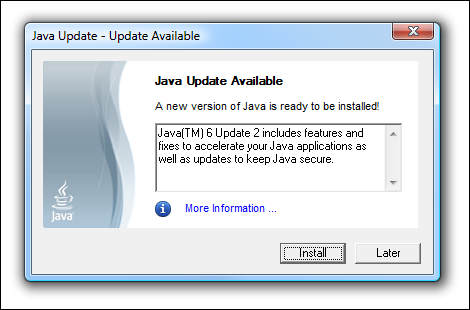
To trochę ironiczne, że w dniu, w którym piszę ten artykuł, pojawiła się aktualizacja Javy…